Как заменить лицо в Фотошопе
Большинство из нас любят подшутить над своими друзьями заменив их лицо в Photoshop на женское или же обратно на мужское,в зависимости от ситуации. Или же другим людям ,у которых на одной фотографии лицо получилось лучше ,а на другой не совсем хорошо,и они хотели бы его заменить,но не знают как.

Сегодня мы расскажем и покажем Вам способ как же всё таки это сделать. Но будьте внимательнее, потому что при замене лица нужно учесть несколько факторов таких как качество изображения,похожий фон фотографии,и сам ракурс.Если вы будете придерживаться этих правил,у Вас обязательно всё получиться.
Итак, давайте начнём.
Для примера мы изменим лицо женщины на лицо мужчины.
Шаг первый.
Выбрав фотографии открываем их в нашем Photoshop программе и делаем копию фона изображений,зажав клавиши CTRL+J.
Шаг второй.
Выбираем любую функцию из представленных"Лассо", "Прямоугольное лассо" либо "Перо" и начинаем обводить лицо.
Шаг третий.
Дальше мы воспользуемся инструментом «Перемещение»,и начинаем перетягивать во вкладку где находиться наша вторая картинка.
В результате у нас получиться:
Шаг четвёртый.
Далее мы начинаем объединять наши изображения выбрав функцию «Свободное трансформирование» на 65%.
Для сохранения зажимаем кнопку SHIFT.
Шаг пятый.
Совмещаем внимательно глаза на изображение и нажимаем на клавишу "Enter".
Шаг шестой.
С помощью ластика убираем всё,что нам не нужно и ставим прозрачность фотографии на 100%.

Шаг седьмой.
Нажмите на кнопку "Cntrl" и проведите курсором мыши по изображению с лицом,которое мы вырезали.
Шаг восьмой.
Заходим в раздел «Выделение – Модификация – Сжать» и сжимаем изображение.
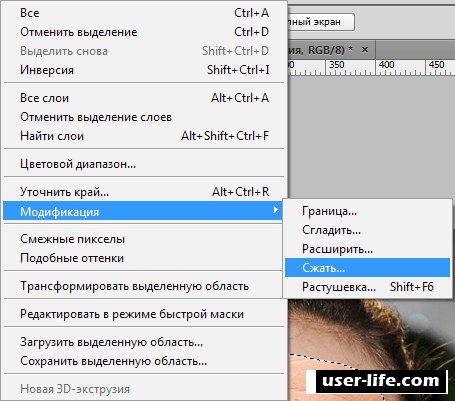
Шаг девятый.
В разделе "Редактирования" выбираем пункт "Автоналожения слоёв"
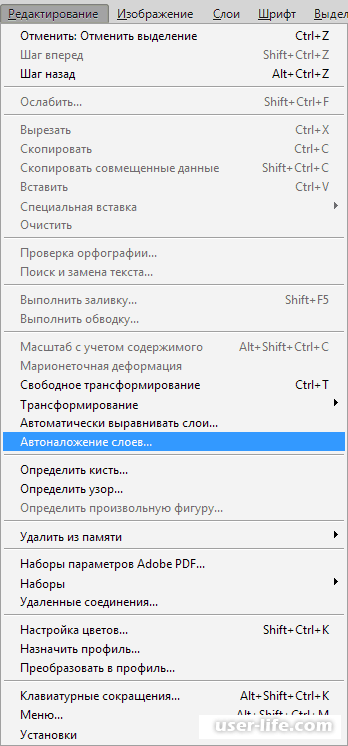
Шаг десятый.
Перед нами откроется окно,и нам нужно выбрать функцию «Стековые изображения» и нажать на кнопку "Ок"
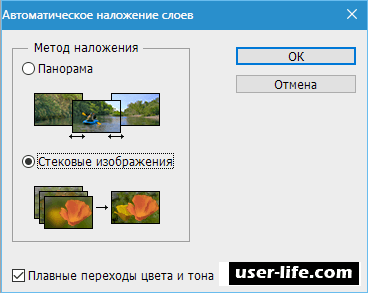
Как Вы заметили лица соединились отлично.
Теперь мы сохраняем наши копии с помощью клавиш (CTRL+SHIFT+ALT+E).
Границы мы аккуратно сглаживаем с помощью кисти.
Всё получилось!

Приятного пользования!

Сегодня мы расскажем и покажем Вам способ как же всё таки это сделать. Но будьте внимательнее, потому что при замене лица нужно учесть несколько факторов таких как качество изображения,похожий фон фотографии,и сам ракурс.Если вы будете придерживаться этих правил,у Вас обязательно всё получиться.
Итак, давайте начнём.
Для примера мы изменим лицо женщины на лицо мужчины.
Шаг первый.
Выбрав фотографии открываем их в нашем Photoshop программе и делаем копию фона изображений,зажав клавиши CTRL+J.
Шаг второй.
Выбираем любую функцию из представленных"Лассо", "Прямоугольное лассо" либо "Перо" и начинаем обводить лицо.
Шаг третий.
Дальше мы воспользуемся инструментом «Перемещение»,и начинаем перетягивать во вкладку где находиться наша вторая картинка.
В результате у нас получиться:
Шаг четвёртый.
Далее мы начинаем объединять наши изображения выбрав функцию «Свободное трансформирование» на 65%.
Для сохранения зажимаем кнопку SHIFT.
Шаг пятый.
Совмещаем внимательно глаза на изображение и нажимаем на клавишу "Enter".
Шаг шестой.
С помощью ластика убираем всё,что нам не нужно и ставим прозрачность фотографии на 100%.

Шаг седьмой.
Нажмите на кнопку "Cntrl" и проведите курсором мыши по изображению с лицом,которое мы вырезали.
Шаг восьмой.
Заходим в раздел «Выделение – Модификация – Сжать» и сжимаем изображение.
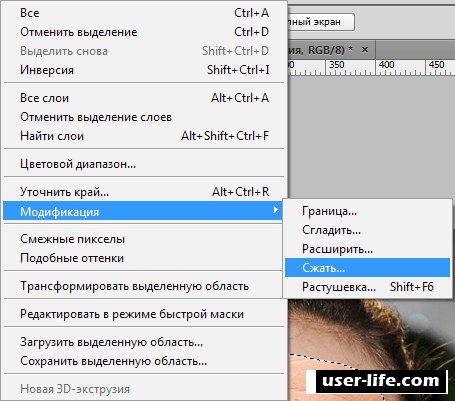
Шаг девятый.
В разделе "Редактирования" выбираем пункт "Автоналожения слоёв"
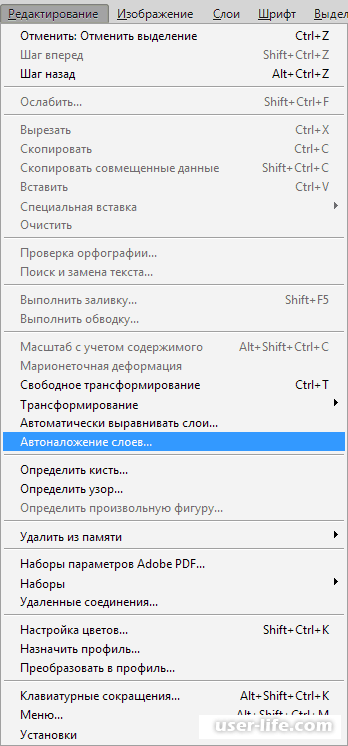
Шаг десятый.
Перед нами откроется окно,и нам нужно выбрать функцию «Стековые изображения» и нажать на кнопку "Ок"
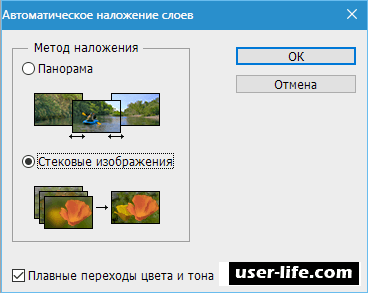
Как Вы заметили лица соединились отлично.
Теперь мы сохраняем наши копии с помощью клавиш (CTRL+SHIFT+ALT+E).
Границы мы аккуратно сглаживаем с помощью кисти.
Всё получилось!

Приятного пользования!
Рейтинг:
(голосов:1)
Предыдущая статья: Как найти свой комментарий на Ютубе
Следующая статья: D2d recovery в Биосе что это
Следующая статья: D2d recovery в Биосе что это
Не пропустите похожие инструкции:
Комментариев пока еще нет. Вы можете стать первым!
Популярное
Авторизация






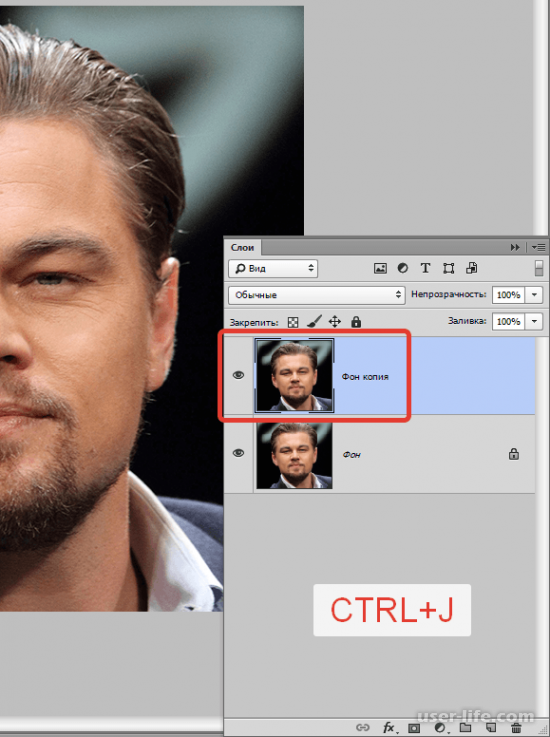

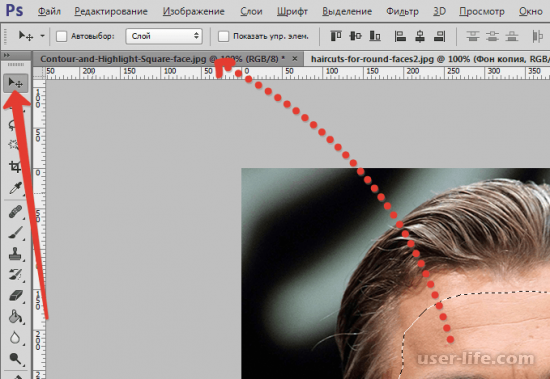
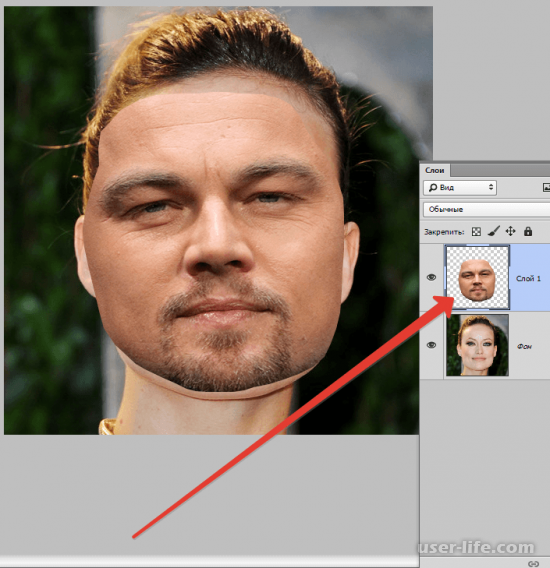
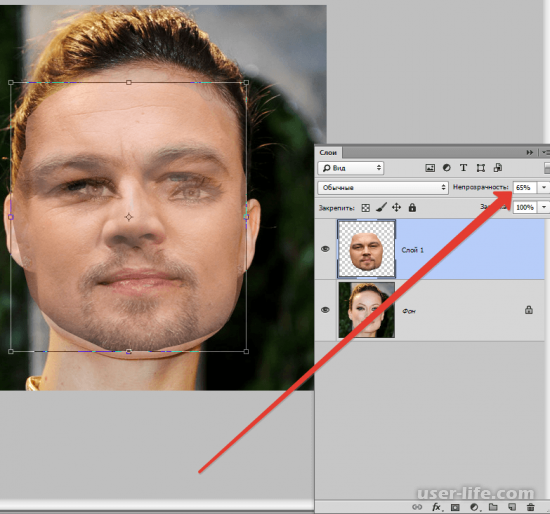
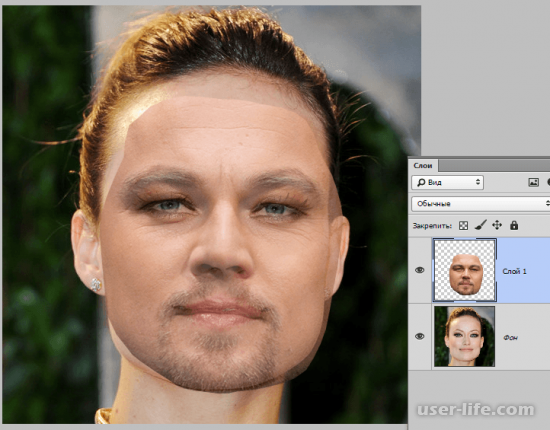
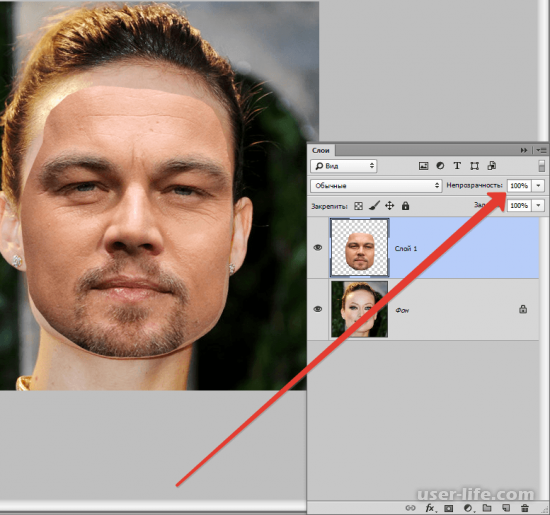
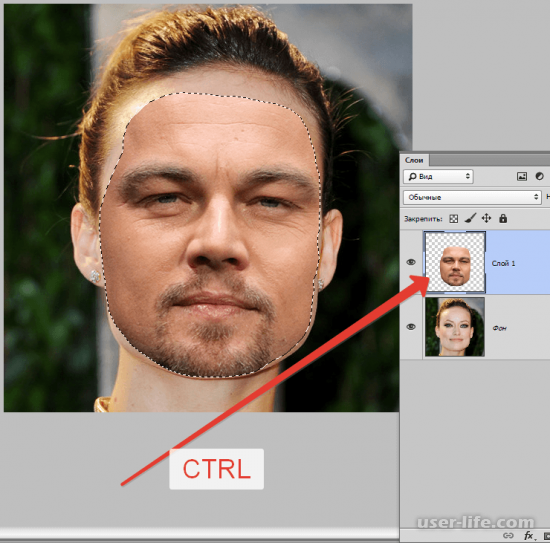
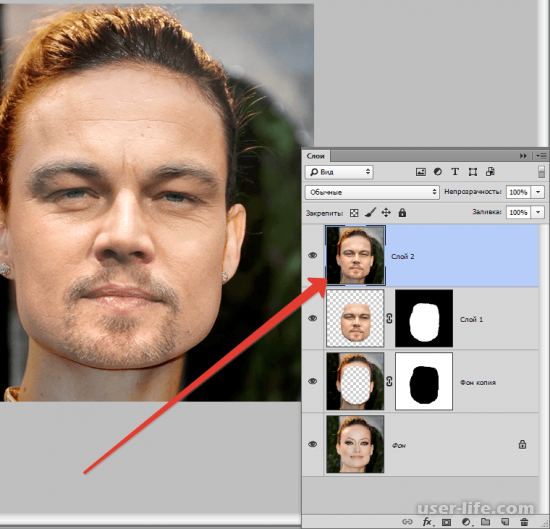
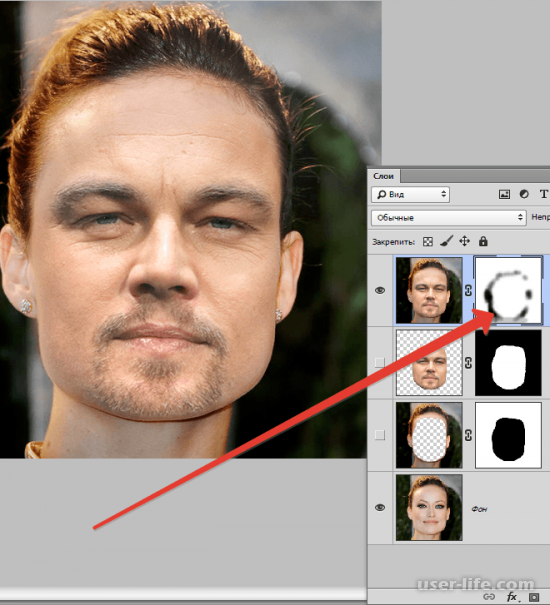


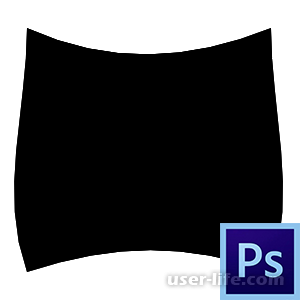























Добавить комментарий!